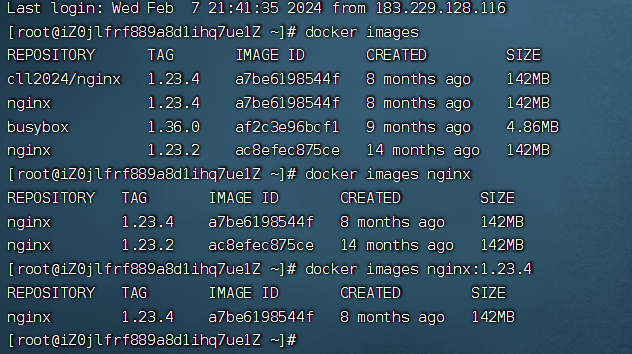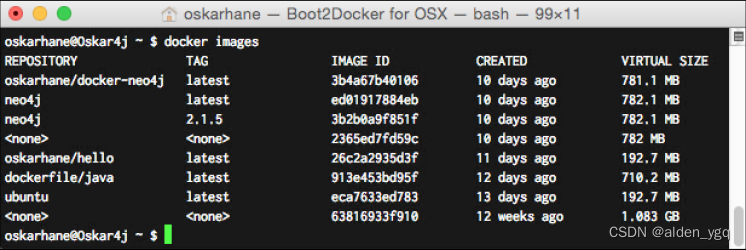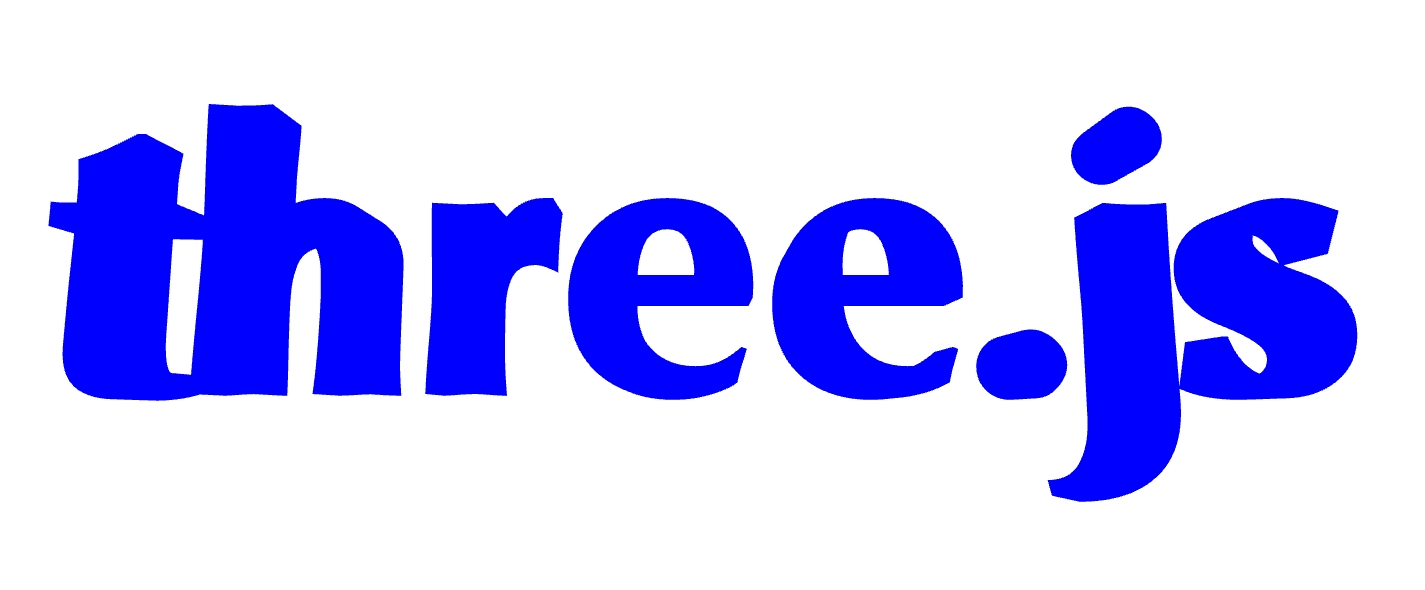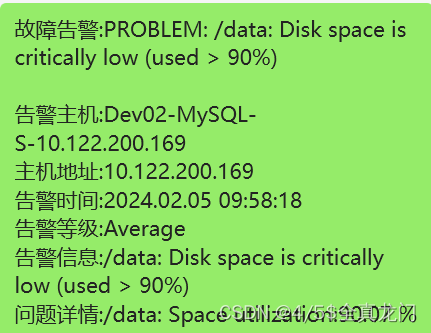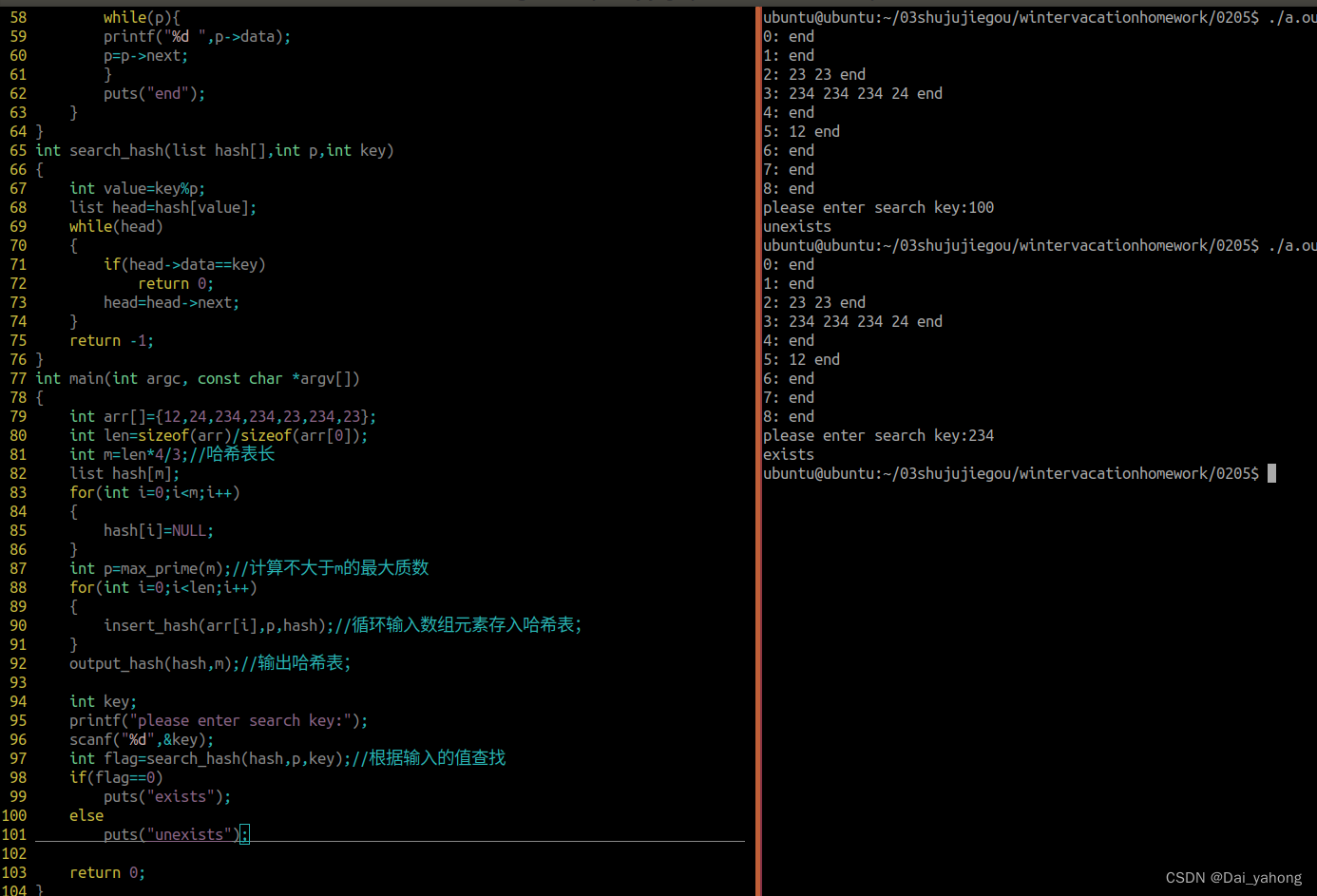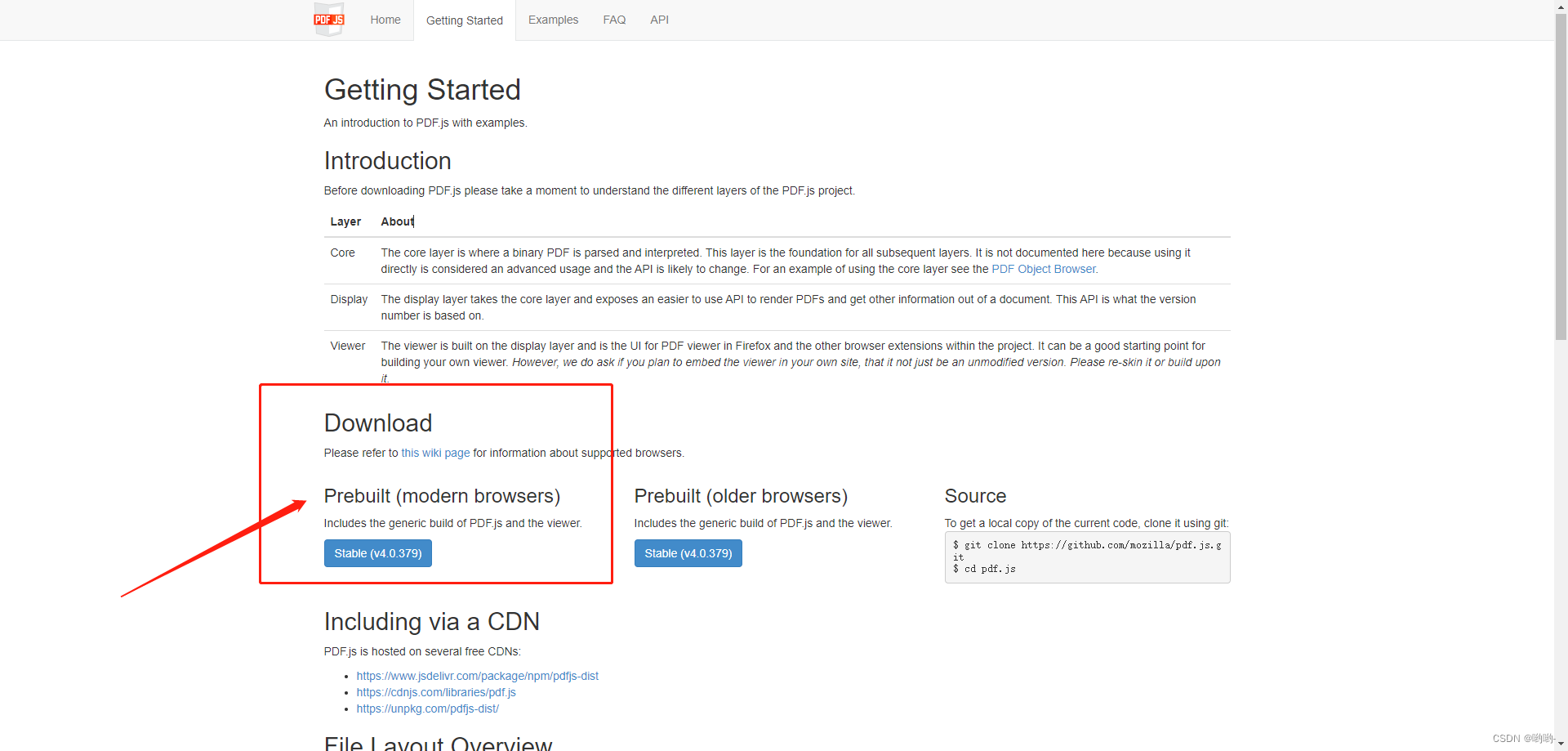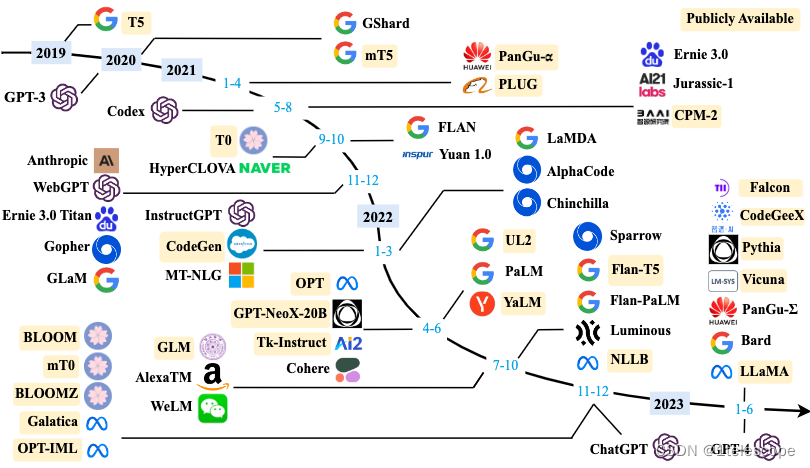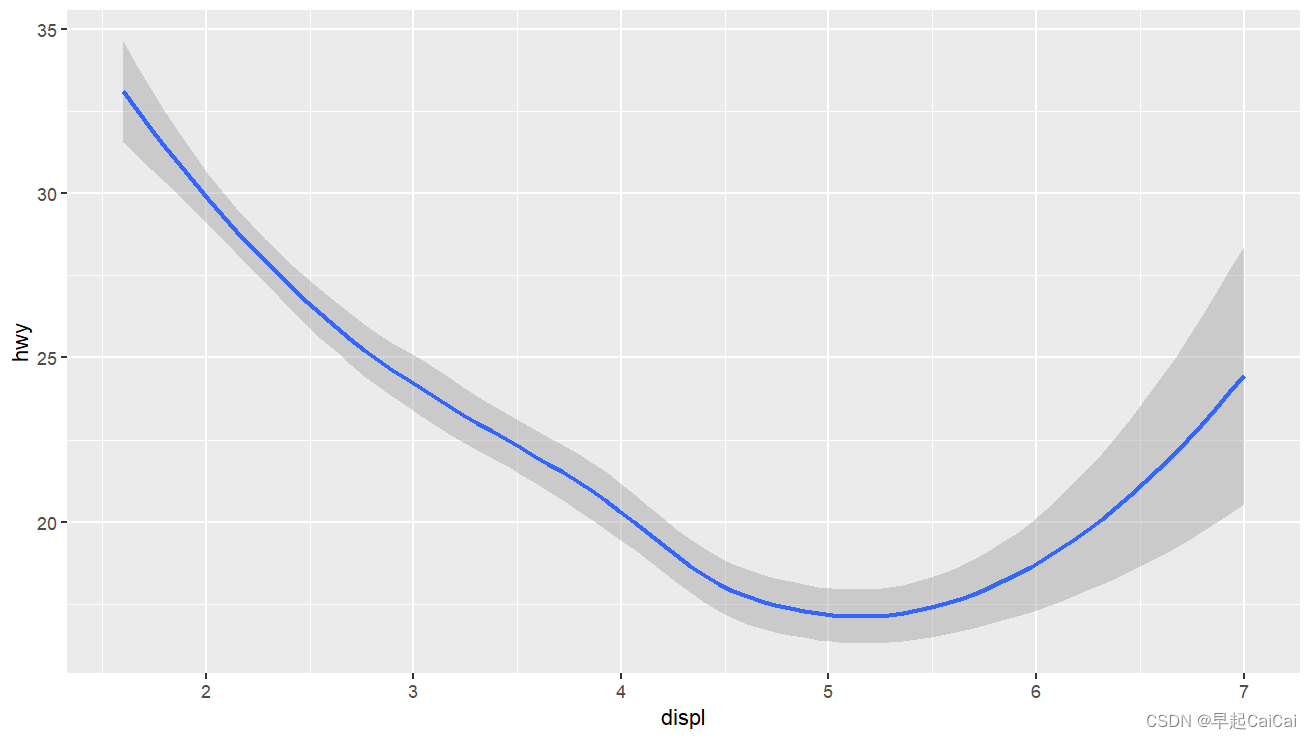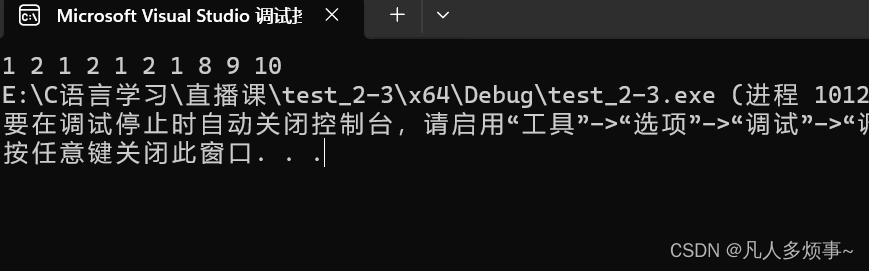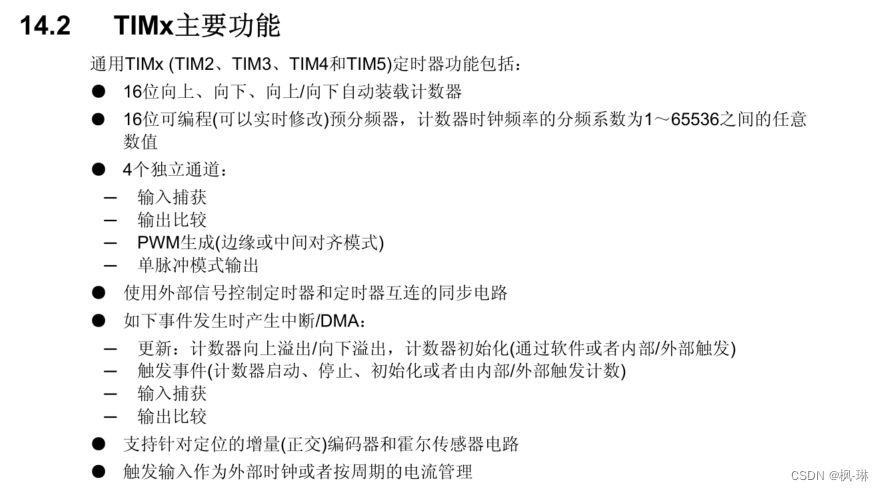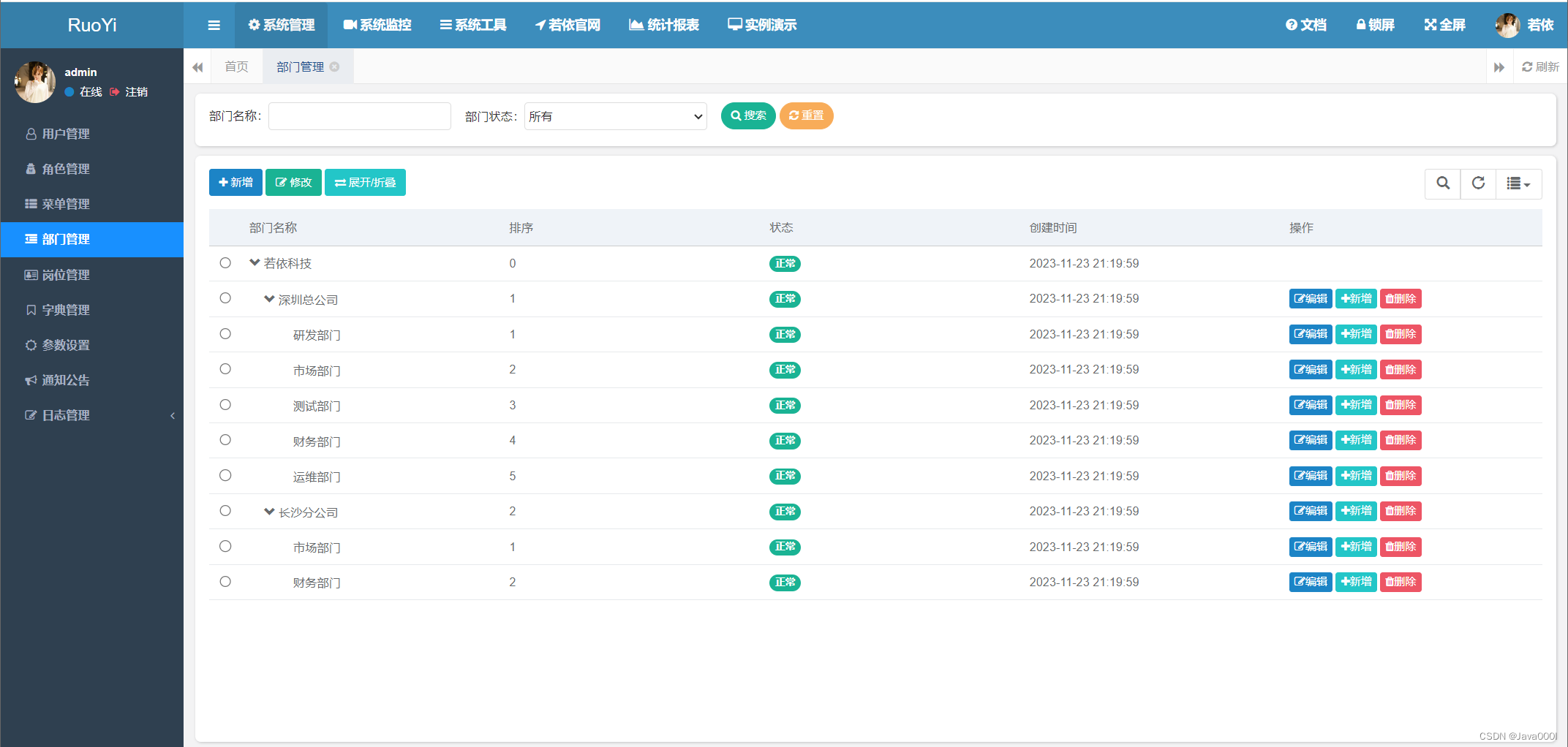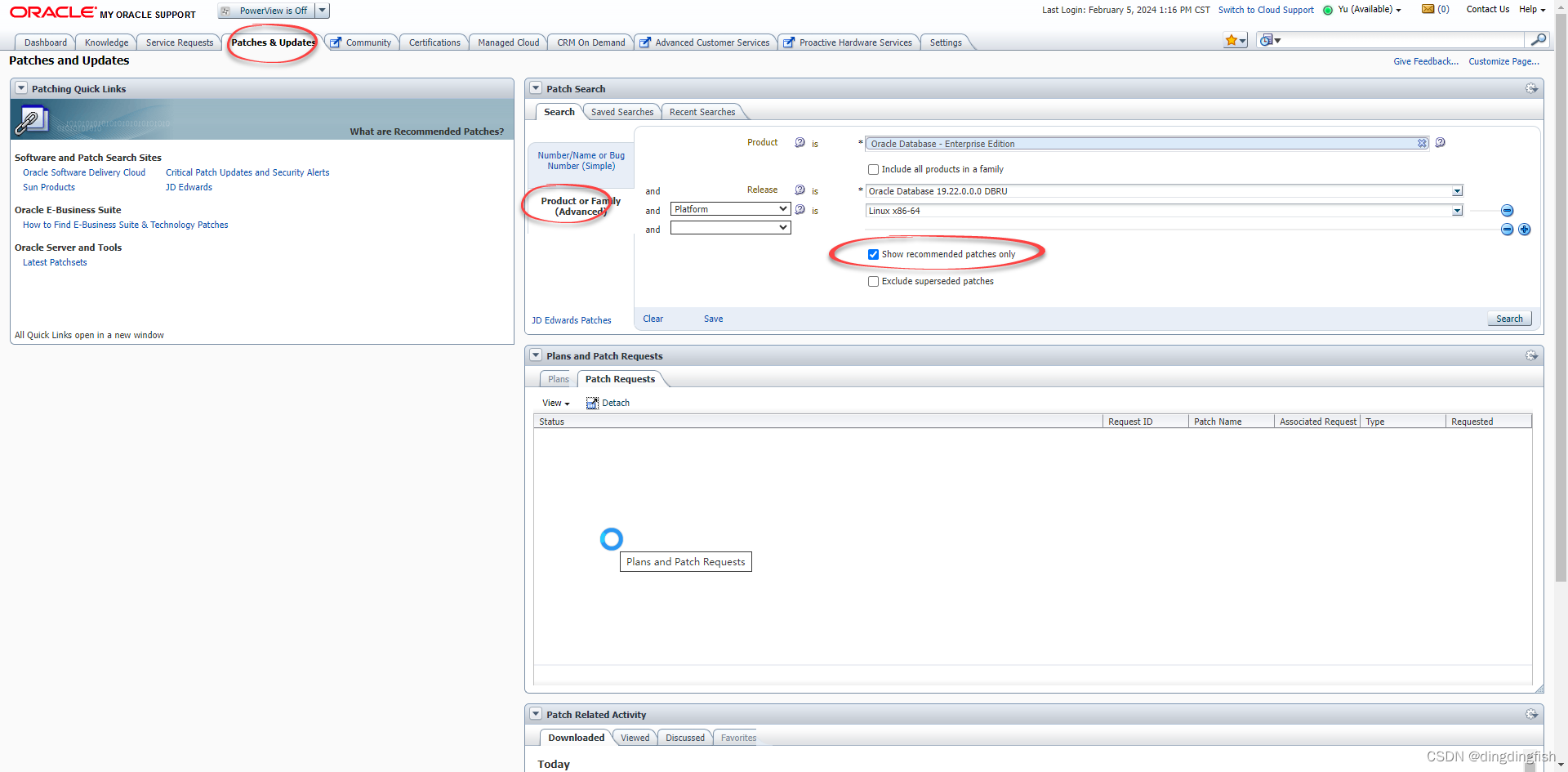目录
2:docker初始化个容器,并进入容器安装mariaDb和httpd
c:生成容器(我命名为centos74 ,镜像名centos )
5:下一章使用spring boot的搭建安全的后台maven项目
先说说这篇文章看完你能学习到什么吧
1:docker镜像和容器是什么,2:docker初始化个容器,并进入容器安装mariaDb和httpd和php,3:测试端口可不可以访问,4:敲黑板
1:docker镜像和容器是什么
docker镜像是一个集成可运行环境的快照。而docker容器是一个可运行的载体。可以说一个镜像可以生成多个容器,镜像是基础,容器是多态。我们可以自己生成镜像,并上传到docker官网(Docker: Accelerated Container Application Development),然后通过docker pull命令进行领取。
2:docker初始化个容器,并进入容器安装mariaDb和httpd
1:用远程工具SecureCRT登录docker
主机地址192.168.99.100
用户名:docker
密码: tcuser
2:拉取CentOS镜像并初始化一个容器
a:拉取镜像(这一步可能会有点久)
docker pull centos
b:查看镜像
docker images查询所有镜像,这里会列出所有的镜像信息,包扣镜像id,镜像名。你可以通过容器id或者容器名启动镜像。
c:生成容器(我命名为centos74 ,镜像名centos )
docker run -d -p 5000:22 -p 8888:80 --name centos74 --privileged=true centos /usr/sbin/init
c->1:这里的-p后面是端口映射,例如5000:22是把容器的22端口映射到宿主机的5000,也就是我们可以通过5000访问到容器的22
c->2:启动这步可能会遇到的问题
c->2:1: cgroups: cannot find cgroup mount destination: unknown.
解决这个问题:
在docker生成容器前运行:
docker run --privileged=true
sudo mkdir /sys/fs/cgroup/systemd
sudo mount -t cgroup -o none,name=systemd cgroup /sys/fs/cgroup/systemd
c->2:2:/usr/bin/docker-current: Error response from daemon: driver failed programmi
解决这个问题:重启docker
d:进入容器
docker exec -it centos74 /bin/bash
3:安装MariaDB
1:查询有没有安装过mariaDB
rpm -qa | grep Maria*
2:删除安装的mariaDB
yum -y remove mari*
3:更改数据源,用yum安装
a:vim /etc/yum.repos.d/mariadb.repo(国外的源太慢了,我用了国内的,参考下http://mirrors.ustc.edu.cn/help/mariadb.html)
b:插入以下内容保存(也可以自己去寻找适合的版本https://downloads.mariadb.org/mariadb/repositories/#distro=CentOS&distro_release=centos7-ppc64le--centos7&version=10.3)
# MariaDB 10.2 CentOS repository list - created 2017-07-03 06:59 UTC
# http://downloads.mariadb.org/mariadb/repositories/
[mariadb]
name = MariaDB
baseurl = https://mirrors.ustc.edu.cn/mariadb/yum/10.2/centos7-amd64
gpgkey=https://mirrors.ustc.edu.cn/mariadb/yum/RPM-GPG-KEY-MariaDB
gpgcheck=1
c :开始安装
yum install MariaDB-server MariaDB-client
d:启动
systemctl start mysql
e:mysql -uroot -p输入密码
4:安装httpd
yum install httpd
systemctl start httpd
5:安装php
yum install php
yum install php-mysql php-gd php-imap php-ldap php-odbc php-pear php-xml php-xmlrpc
systemctl restart httpd
3:测试端口可不可以访问
vi /var/www/html/info.php
<?php
phpinfo();
?>
24:访问
http://192.168.99.100:8888/info.php
4:敲黑板
1:端口映射除了初始化容器-p 5000 22这种方式还有其他方法吗?
答:有的,可以在进入容器后运行
iptables -t nat -A PREROUTING -p tcp -m tcp --dport 9000 -j DNAT --to-destination 172.17.0.2:9000
这里的172.17.0.2:9000是容器的端口,前面的9000是映射到宿主机的端口。
2:linux的常用命令有哪些
答:
a:全局查找文件命令
find / -name pp.txt
b:日志滚动查看命令
tail -f xx.log
c:后台挂载启动程序名
nohup java -jar xx.jar &
d:查询类型任务状态
ps -ef | grep java
e:centos7启动和状态和停止服务的命令
systemctl status mysql
systemctl start mysql
systemctl top mysql
f:安装命令
yum install mysql
wget https://ftp.gnu.org/gnu/wget/wget-1.21.2.tar.gz
g:解压
tar -xzvf wget-1.21.2.tar.gz
h:编译
./configure
i:安装
make
j:查询服务所在路径
whereis httpd
k:添加环境变量
# vim /etc/profile
添加一下内容:
export MONGODB_HOME=/usr/local/mongodb
export PATH=$MONGODB_HOME/bin:$PATH
让属性生效
source /ect/profile
l:设置redis进行systemctl启动
1,在 /etc/systemd/system 下新建redis.service,并添加一下内容:
注意修改 /usr/local/redis-6.2.1/src 为你自定义安装的redis目录。[Unit]
Description=Redis
After=network.target[Service]
Type=forking
ExecStart=/usr/local/redis-6.2.1/src/redis-server /usr/local/redis-6.2.1/redis.conf
ExecReload=/usr/local/redis-6.2.1/src/redis-server -s reload
ExecStop=/usr/local/redis-6.2.1/src/redis-server -s stop
PrivateTmp=true[Install]
WantedBy=multi-user.target2,systemctl daemon-reload # 加载服务配置文件
3,然后systemctl start redis启动即可。
m:设置mongo,systemctl启动(原理同上)
[Unit]
Description=mongodb
After=network.target remote-fs.target nss-lookup.target
[Service]
Type=forking
ExecStart=/usr/local/mongodb/bin/mongod --config /usr/local/mongodb/etc/mongodb.conf
ExecReload=/bin/kill -s HUP $MAINPID
ExecStop=/usr/local/mongodb/bin/mongod --config /usr/local/mongodb/etc/mongodb.conf --shutdown
PrivateTmp=true
[Install]
WantedBy=multi-user.target